如何为WordPress后台管理界面添加自定义仪表盘小工具
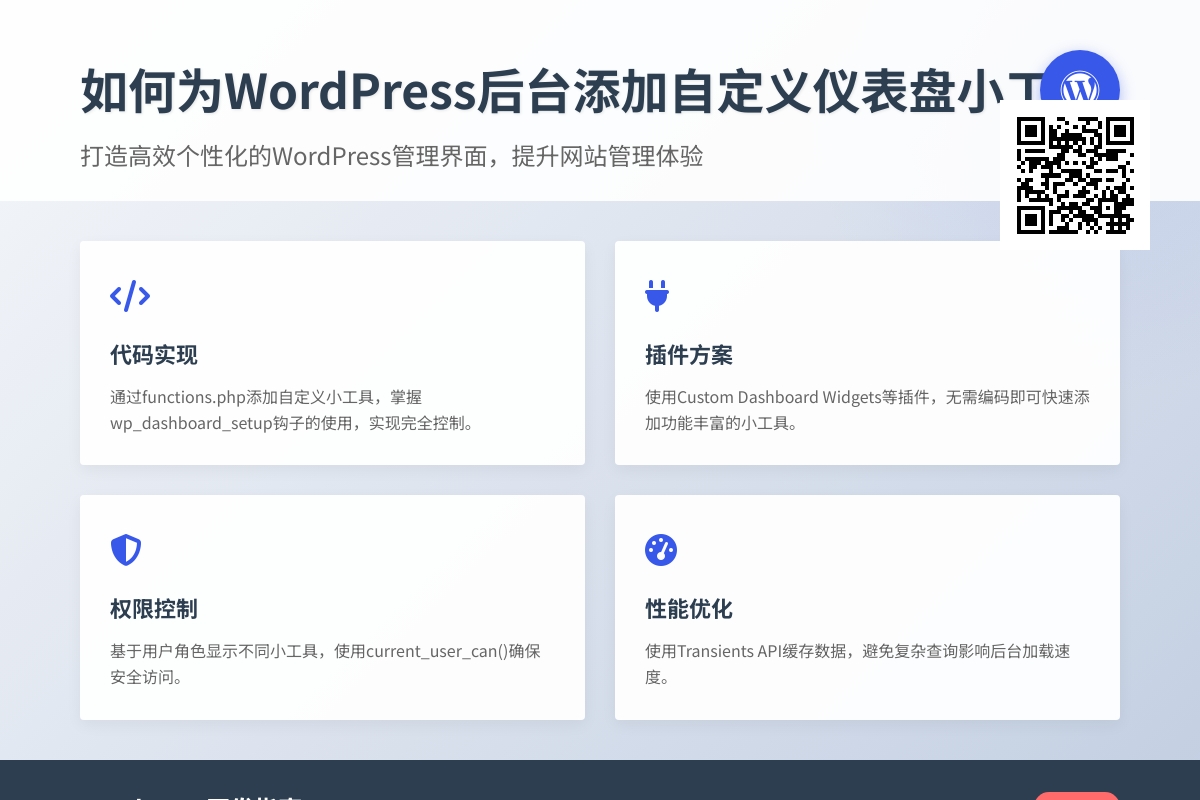
如何为WordPress后台管理界面添加自定义仪表盘小工具
WordPress的后台管理界面是网站管理员每天都要打交道的地方,而默认的仪表盘小工具可能并不总能满足每个人的需求。也许你想要快速查看网站的关键统计数据,或者希望把常用功能的快捷方式放在显眼位置,甚至想为团队成员定制专属的工作台。这些需求都可以通过添加自定义仪表盘小工具来实现,而且完全不需要修改WordPress核心文件。
在本文中,我们将一起探索如何通过简单的代码和插件两种方式,为WordPress后台打造一个更高效、更个性化的管理界面。无论你是想提升自己的工作效率,还是为客户端定制专属后台体验,这些方法都能帮你轻松实现。
为什么需要自定义仪表盘小工具
WordPress的仪表盘默认提供了”概览”、”快速草稿”等标准小工具,但这些预设内容往往无法满足个性化需求。想象一下,如果你能在这个核心工作区直接看到网站的关键性能指标、最近的客户留言,或者常用功能的快捷入口,工作效率会提升多少!
自定义仪表盘小工具不仅能优化你的工作流程,还能为不同的用户角色创建专属界面。比如,给编辑团队展示待审文章列表,为市场团队显示最近的社交媒体数据,或者为客户简化后台只保留他们需要的功能。这种定制化体验会让WordPress后台从”通用工具”变成”专属工作台”。
准备工作:了解仪表盘小工具的机制
在开始之前,我们需要简单了解WordPress仪表盘的工作原理。WordPress使用一个叫做wp_dashboard_setup的钩子来管理所有仪表盘小工具。无论是添加、移除还是修改小工具,都需要通过这个钩子来实现。
权限检查也很重要 – 确保你当前使用的是管理员账户,因为只有具备manage_options权限的用户才能完全控制仪表盘布局。如果你是为客户网站进行定制,记得先确认他们的用户权限结构。
对于不想接触代码的用户,我们稍后会介绍一款优秀的插件解决方案。但首先,让我们看看如何通过代码实现最大程度的自定义控制。
通过代码添加自定义小工具
添加自定义仪表盘小工具的核心流程分为三个部分:创建小工具函数、注册小工具,以及设置显示选项。别担心,我会带你一步步完成整个过程,即使你是WordPress开发新手也能跟上。
首先,我们需要在主题的functions.php文件中添加代码。强烈建议使用子主题进行操作,这样在主题更新时你的修改不会丢失。如果你还没有创建子主题,现在是个好时机。
让我们从一个基础示例开始。假设我们想添加一个显示最近评论的小工具:
function custom_dashboard_comment_widget() {
echo '<h2>最近评论</h2>';
$comments = get_comments(array(
'number' => 5,
'status' => 'approve'
));
echo '<ul>';
foreach($comments as $comment) {
echo '<li>';
echo get_avatar($comment->comment_author_email, 32);
echo '<strong>'. $comment->comment_author .'</strong> 在 ';
echo '<a href="'. get_comment_link($comment) .'">';
echo get_the_title($comment->comment_post_ID);
echo '</a> 中留言: ';
echo wp_trim_words($comment->comment_content, 10);
echo '</li>';
}
echo '</ul>';
}现在我们已经定义了小工具的内容,接下来需要将它注册到仪表盘中:
function register_custom_dashboard_widgets() {
wp_add_dashboard_widget(
'custom_comment_widget', // 小工具ID
'最近评论', // 小工具标题
'custom_dashboard_comment_widget' // 回调函数
);
}
add_action('wp_dashboard_setup', 'register_custom_dashboard_widgets');小技巧:如果你想让小工具只对特定用户角色可见,可以在注册函数中添加条件判断。例如:
function register_custom_dashboard_widgets() {
if(current_user_can('edit_posts')) {
wp_add_dashboard_widget(
'custom_comment_widget',
'最近评论',
'custom_dashboard_comment_widget'
);
}
}保存文件后,刷新WordPress后台,你应该能在仪表盘看到新添加的”最近评论”小工具了。如果没立即出现,尝试拖动其他小工具看看它是否被隐藏在了下方。
进阶自定义:添加配置选项
一个真正实用的小工具通常需要一些配置选项。让我们扩展前面的例子,添加一个可以设置显示评论数量的功能。
首先,我们需要创建一个配置函数:
function custom_comment_widget_control() {
$options = get_option('custom_comment_widget_options');
if(isset($_POST['comment_number'])) {
$options['comment_number'] = (int)$_POST['comment_number'];
update_option('custom_comment_widget_options', $options);
}
?>
<p>
<label for="comment-number">显示评论数量:</label>
<input id="comment-number" name="comment_number" type="number"
value="<?php echo $options['comment_number'] ?? 5; ?>" min="1" max="20" />
</p>
<?php
}然后修改注册函数,添加控制回调:
function register_custom_dashboard_widgets() {
wp_add_dashboard_widget(
'custom_comment_widget',
'最近评论',
'custom_dashboard_comment_widget',
'custom_comment_widget_control'
);
}最后更新显示函数,使用保存的选项值:
function custom_dashboard_comment_widget() {
$options = get_option('custom_comment_widget_options');
$number = $options['comment_number'] ?? 5;
$comments = get_comments(array(
'number' => $number,
'status' => 'approve'
));
// ...其余显示代码不变
}现在你的小工具右上角会出现”配置”选项,用户可以自行设置要显示的评论数量了。这种模式可以扩展到各种配置需求,比如选择显示的内容类型、时间范围等。
使用插件添加自定义小工具
如果你不习惯修改代码,或者需要更简单的解决方案,市面上有几款优秀的插件可以帮助你实现类似功能。其中最受欢迎的是Adminimize和Custom Dashboard Widgets。
让我们以Custom Dashboard Widgets插件为例,看看如何通过插件添加小工具:
- 在WordPress后台进入”插件 > 安装插件”
- 搜索”Custom Dashboard Widgets”并安装激活
- 激活后,在左侧菜单找到”设置 > Dashboard Widgets”
这个插件提供了一个直观的界面,你可以:
- 添加任意数量的小工具
- 使用富文本编辑器或HTML代码定义内容
- 为不同用户角色设置不同的可见性
- 控制小工具的位置和显示顺序
注意:虽然插件简化了操作,但它们通常会加载额外的资源,可能轻微影响后台性能。对于长期使用的关键功能,代码方案仍然是更高效的选择。
常见问题与解决方案
在实现自定义仪表盘小工具的过程中,你可能会遇到一些典型问题。以下是几个常见情况及其解决方法:
问题1:小工具没有显示
- 检查是否正确使用了
wp_dashboard_setup钩子 - 确认没有其他插件或主题代码移除了你的小工具
- 尝试拖动其他小工具,你的自定义小工具可能被折叠了
问题2:小工具内容不更新
- 确保你的回调函数中使用了最新的数据查询
- 检查是否有缓存插件影响了动态内容
- 对于复杂数据,考虑添加”刷新”按钮或自动刷新逻辑
问题3:样式混乱
- 仪表盘小工具应该遵循WordPress后台的CSS类结构
- 使用
.postbox等标准类名保持视觉一致性 - 避免使用影响全局的后台样式
性能提示:如果你的小工具需要执行复杂查询或调用外部API,考虑添加数据缓存机制,避免每次加载仪表盘都执行这些操作。可以使用WordPress的Transients API实现简单缓存:
function custom_dashboard_widget_with_cache() {
$data = get_transient('custom_widget_data');
if(false === $data) {
// 执行复杂操作获取数据
$data = expensive_operation();
// 缓存12小时
set_transient('custom_widget_data', $data, 12 * HOUR_IN_SECONDS);
}
// 显示数据
echo $data;
}创意扩展:仪表盘小工具的无限可能
现在你已经掌握了基础方法,让我们探索一些实用的创意实现,激发你的自定义灵感:
1. 网站健康状态面板
function website_health_dashboard_widget() {
// 检查核心更新
$updates = get_core_updates();
$update_status = (!isset($updates[0]->response) || 'latest' == $updates[0]->response)
? '<span style="color:green">最新</span>'
: '<span style="color:red">待更新</span>';
// 检查插件更新
$plugin_updates = get_plugin_updates();
$plugin_count = count($plugin_updates);
// 显示状态面板
echo '<table class="wp-list-table widefat fixed striped">';
echo '<tr><td>WordPress版本</td><td>'. $update_status .'</td></tr>';
echo '<tr><td>待更新插件</td><td>'. $plugin_count .'个</td></tr>';
// 可以添加更多检查项...
echo '</table>';
}2. 快捷操作面板
为常用功能创建一键访问入口:
function quick_actions_widget() {
echo '<div class="quick-actions">';
if(current_user_can('edit_posts')) {
echo '<a href="'. admin_url('post-new.php') .'" class="button">写文章</a>';
}
if(current_user_can('upload_files')) {
echo '<a href="'. admin_url('media-new.php') .'" class="button">上传媒体</a>';
}
// 添加更多角色检查与按钮...
echo '</div>';
}3. 数据统计面板
集成Google Analytics或内部统计数据:
function stats_dashboard_widget() {
// 使用API获取数据或查询数据库
$visitors = get_visitor_stats(); // 自定义函数
$popular_posts = get_popular_posts(); // 自定义函数
echo '<h3>昨日数据</h3>';
echo '<p>访客: '. $visitors .'</p>';
echo '<h3>热门内容</h3>';
echo '<ul>';
foreach($popular_posts as $post) {
echo '<li><a href="'. get_permalink($post->ID) .'">'. $post->post_title .'</a></li>';
}
echo '</ul>';
}安全性与最佳实践
在自定义后台界面时,安全性不容忽视。以下是一些关键注意事项:
- 权限验证:始终使用
current_user_can()检查用户权限,不要假设所有用户都应该看到所有小工具。 -
数据清理:所有用户输入(如小工具配置选项)都必须进行清理和验证:
$safe_input = sanitize_text_field($_POST['user_input']); -
非安全验证:对于涉及数据修改的操作,添加nonce验证:
// 在表单中 wp_nonce_field('custom_action', 'custom_nonce'); // 在处理中 if(!isset($_POST['custom_nonce']) || !wp_verify_nonce($_POST['custom_nonce'], 'custom_action')) { wp_die('安全验证失败'); } - 性能考虑:避免在小工具中执行资源密集型操作,考虑使用缓存或异步加载。
- 命名规范:为你的小工具和选项使用唯一前缀,避免与其他插件冲突。
仪表盘布局优化技巧
除了添加新小工具,你还可以通过一些技巧优化整体布局:
-
控制小工具顺序:
function dashboard_widget_order() { $user_id = get_current_user_id(); $order = array( 'normal' => 'custom_comment_widget', // 把你的小工具放在首位 // 可以重新排序其他核心小工具... ); update_user_meta($user_id, 'meta-box-order_dashboard', $order); } add_action('wp_dashboard_setup', 'dashboard_widget_order', 999); -
移除不必要的小工具:
function remove_default_dashboard_widgets() { remove_meta_box('dashboard_quick_press', 'dashboard', 'side'); // 快速草稿 remove_meta_box('dashboard_primary', 'dashboard', 'side'); // WordPress新闻 // 可以根据用户角色条件化移除 } add_action('wp_dashboard_setup', 'remove_default_dashboard_widgets'); - 响应式布局:考虑使用CSS媒体查询确保你的小工具在不同屏幕尺寸下都能良好显示。
多站点环境下的特殊考虑
如果你正在为WordPress多站点网络进行定制,还需要注意:
- 网络激活与小工具:通过代码添加的小工具默认会在所有子站点显示,考虑使用
is_main_site()等条件判断。 - 插件方案:网络激活的插件通常会影响所有站点,可能需要额外的权限控制。
- 用户角色差异:多站点中的超级管理员与普通管理员权限不同,确保你的权限检查准确。
- 数据隔离:避免在无意中暴露跨站点数据,特别是在显示统计数据时。
结语:打造你的专属控制中心
通过本文的学习,你已经掌握了为WordPress后台添加自定义仪表盘小工具的核心方法。无论是通过代码实现精细控制,还是使用插件快速部署,现在你都能为不同需求创建个性化的管理界面。
记住,好的仪表盘设计应该以提高工作效率为目标,而不是简单地添加更多信息。定期评估每个小工具的实际使用情况,移除不再需要的元素,保持界面简洁专注。
如果你想进一步扩展这些技术,可以考虑:
- 将小工具打包为独立插件,便于跨项目复用
- 探索REST API集成,创建实时数据面板
- 研究React组件开发新一代的Gutenberg风格小工具
现在就去尝试创建你的第一个自定义仪表盘小工具吧!从简单开始,逐步构建,很快你就能拥有一个真正符合工作流程的高效WordPress后台。
你可能还喜欢下面这些文章
 WordPress小说主题wpnovo,支持多语言、付费阅读、VIP会员功能的精美小说模板
WordPress小说主题wpnovo,支持多语言、付费阅读、VIP会员功能的精美小说模板
//demo.imwpweb.com/wpnovo/多设备支持主题支持PC和移动端界面,独立设置,互不干扰。移动端首页(右)图:小说页面PC端和移动端的展示付费订阅主题支持付费订阅功能,支持付费单章订阅、整本小说订阅模式。
 WordPress自动内链插件 WPKAL ,网站全自动增加锚链接必备插件
WordPress自动内链插件 WPKAL ,网站全自动增加锚链接必备插件
什么是内链内链,顾名思义就是在同一网站域名下的内容页面之间的互相链接(自己网站的内容链接到自己网站的内部页面,也称之为站内链接)。自动内链工作原理简单来说,我们设定一些词表以及词表对应的链接,比如词是wordpress插件,链接是http
 WordPress 敏感词违禁词屏蔽插件 WPWJC 介绍与下载
WordPress 敏感词违禁词屏蔽插件 WPWJC 介绍与下载
这款插件的核心功能就是一点:找出文章中的违禁词、敏感词等措辞不当的词语,替换成你设置的更合适的词或者直接替换“*”号。请注意,需要同时下载站长工具箱和违禁词屏蔽插件,安装插件时也需要两个插件同时安装。
 WordPress 文章自动配图、缩略图插件 WPAC 介绍与下载
WordPress 文章自动配图、缩略图插件 WPAC 介绍与下载
2、自动生成的图片并非真实在磁盘中的图片,而是动态生成的,如果保存到磁盘会占用大量空间,这个空间没必要浪费,因此修改主题代码,直接将缩略图的地址改为wpac自动生成的缩略图地址是一个非常好的方案。
 WordPress 相关文章插件 wprec
WordPress 相关文章插件 wprec
wprec利用相似度算法计算每篇文章之间的相似度,找到与当前文章最相似的一些文章,展现在文章底部作为相关文章。我们知道,相关推荐插件推荐的原理是根据当前文章的特征(文章的高权重标签),从文章库中召回相关文章,再根据相关性评分,最后选出To

